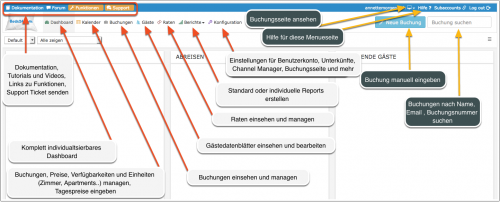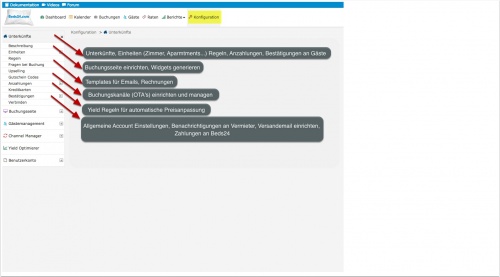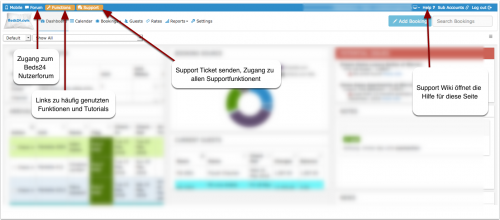Kategorie:Einführung: Unterschied zwischen den Versionen
K (→Kalender) |
|||
| Zeile 24: | Zeile 24: | ||
=== Buchungen=== | === Buchungen=== | ||
| − | Online Buchungen und Buchungen sind automatisch im System verfügbar. Buchungen können auch manuell eingegeben werden. Wenn | + | Online Buchungen und Buchungen sind automatisch im System verfügbar. Buchungen können auch manuell eingegeben werden. Wenn Sie den Channel Manager benutzen, werden die Buchungen auf Ihren Buchungskanälen automatisch importiert. |
| − | Weitere Informationen | + | Weitere Informationen finden Sie, wenn Sie auf BUCHUNGEN klicken und auf dieser Seite oben rechts auf HILFE klicken. |
=== Gäste=== | === Gäste=== | ||
Version vom 28. Juni 2018, 14:19 Uhr
Diese Seite erklärt wie Beds24 funktioniert
Inhaltsverzeichnis
1. Technische Voraussetzungen
- Ein Computer mit Internet Zugang
2. Sie können
- einen Browser nutzen und navigieren
- das System mit Online Hilfen und Anleitungen selbst einrichten
1 Das Control Panel
1.1 Dashboard
Das Dashboard gibt Ihnen einen schnellen Überblick über neue Buchungen, Ankünfte und Gäste.
1.2 Kalender
Nachdem Sie das System eingerichtet haben, finden Sie hier einen kompletten Überblick über Ihre Buchungen, Preise und Inventar. Dieser Bereich wird von vielen Vermietern am meisten genutzt.
Weitere Informationen zur Nutzung des Kalenders finden Sie, wenn Sie auf KALENDER klicken und auf dieser Seite oben rechts auf HILFE klicken.
1.3 Buchungen
Online Buchungen und Buchungen sind automatisch im System verfügbar. Buchungen können auch manuell eingegeben werden. Wenn Sie den Channel Manager benutzen, werden die Buchungen auf Ihren Buchungskanälen automatisch importiert.
Weitere Informationen finden Sie, wenn Sie auf BUCHUNGEN klicken und auf dieser Seite oben rechts auf HILFE klicken.
1.4 Gäste
Buchungen und weitere Informationen über Gäste.
Weitere Informationen finden sie, wenn sie auf GÄSTE klicken und auf dieser Seite oben rechts auf HILFE klicken.
1.5 Konfiguration
Die vielen intelligenten Funktionen machen Beds24 sehr leistungsfähig. Sie brauchen nur die Funktionen zu konfigurieren, die Sie benutzen. Sie können jederzeit Funktionen hinzufügen oder ändern. Nutzen sie Setup Wizards Einrichtung.
Weitere Informationen zu jeder den verschiedenen Einstellungen finden sie, wenn sie auf der Seite oben rechts auf HILFE klicken.
2 Buchungen erhalten
2.1 Verfügbarkeit
Das System berechnet Verfügbarkeiten über die vorhandenen Buchungen und anhand der angelegten Preise. Wenn für ein Datum keine Rate oder kein Tagespreis vorhanden ist, kann keine Verfügbarkeit angezeigt werden. Daher ist es wichtig, dass die Preise und Inventar immer up-to-date sind.
2.2 Preise
Mit Beds24 können sie fast unbegrenzte Preis- und Rabattkombinationen setzen. Über den Menuepunkt RATEN können Raten mit einem Start- und Enddatum angelegt werden, an die auch Bedingungen geknüpft werden können. Im KALENDER können pro Tag geltende Tagespreise angelegt werden.
Hier finden sie weitere Information zur Anlage von Preisen.
2.3 Buchungsseite
Auf der Buchungsseite werden ihre Zimmer/Einheiten sowie deren Preise und Verfügbarkeit angezeigt.
Eine Offerte ist ein Preis in Kombination mit bestimmten Konditionen. Offerte1 ist das Standardangebot, welches das System automatisch anzeigt.
Informationen, wie sie ihre Buchungsseite einrichten können finden sie, wenn sie zu KONFIGRUATION->BUCHUNGSSEITE gehen und und auf dieser Seite oben rechts auf HILFE klicken.
2.4 Widgets - Kalender, Button, Streifen, Buchungsbox und mehr
Über Widgets ist ihre Website mit dem Buchungssystem verbunden. Sie können ein Widget auswählen oder ihren eigenen Button oder Bild benutzen. Um ein Widget zu kreieren und den Code zu kopieren gehen sie auf KONFIGURATION-> WIDGETS.
Weitere Informationen zu den einzelnen Widgets finden sie, wenn sie auf der jeweiligen Seite oben rechts auf HILFE klicken.
3 Channel Manager
Der Channel Manager aktualisiert ihr Inventar auf allen Buchungskanälen. Sie können den Channel Manager unter KONFIGURATION -> CHANNEL MANAGER einrichten.
Wenn sie zu CHANNEL MANAGER gehen und auf dieser Seite oben rechts auf HILFE klicken finden sie ausführliche Informationen zur Funktion des Channel Managers und auch Links zu den Hilfeseiten für jeden angebundenen Channel.
4 Mobile Nutzung
Das Control Panel ist responsiv d.h. sie können mit jedem Mobilgerät welches über einen Browser verfügt nutzen. Wenn sie sich mit mit dem Browser ihres Mobilgerätes einloggen werden öffnet sich automatisch ein spezielles mobiles Dashboard wo sie die wichtigsten Informationen auf eine Blick sehen und schnellen Zugang zu häufig genutzten Funktionen haben.
Wenn sie kein mobiles Dashboard sehen, klicken sie auf das Mobil Icon ganz links oben.
Wenn sie den KALENDER von einem Smartphone nutzen empfehlen wir ihnen einen Tag einzustellen.
5 Hilfe und Support
- Dieses Support Wiki gibt ihnen einen Überblick über die Funktionen. Zur Suche benutzen sie bitte das Suchfeld oben rechts.
- Es gibt auch ein englischsprachiges Support Wiki.
- Die Setup Wizards führen sie durch die notwendigen Schritte.
- In Anleitungen finden Sie Anleitungen zur Einrichtung häufig genutzter Funktionen.
- Im Control Panel finden sie Kontexthilfe zu jeder Einstellung.
- Das Beds24 Forum gibt Antworten auf viele Fragen (Englisch).
- Wenn sie auf FUNKTIONEN im Menue oben links klicken, finden sie Links zu den Menueseiten wesentlicher Funktionen.
- Wenn sie nicht weiter kommen, helfen wir ihnen gerne. Gehen Sie auf SUPPORT im Menue oben links um ein Support Ticket zu erstellen.
6 Glossar
Agent
Person oder Organisation, die zu besonderen Konditionen buchen kann. Weitere Informationen.
Agentur
Eine Gruppe von Unterkünften. Weitere Informationen.
Auto Action
Voreingestellte Aktion oder Email die manuell oder automatisch ausgeführt wird. Die Ausführung erfolget nach definierten Auslösern z.B. relativ zum Zeitpunkt der Buchung, Check-in oder Check-out. More information..
Benachrichtigungen
Automatische Emails an den Vermieter bei neuen Buchungen.
Buchungskanal
OTA wie z.B. Booking.com, Expedia....
Buchungsseite
Buchungsmaske auf welcher der Gast online bucht. Weitere Informationen
Bestätigungen
Automatische Emails die Gäste erhalten, wenn sie online direkt gebucht haben. Weitere Informationen.
Channel Manager Link
Die Verbindung zwischen einen Zimmertyp (oder Einheitstyp) mit dem korrespondierenden Zimmer/Einheit eines OTAs and the same room type at a booking channel. Weitere Informationen.
Einheit
Eine Unterkunft ist ein buchbare Einheiten aufgeteilt. Einheiten können Zimmer, Appartments, Bungslows, Hostelbetten, Stellplätze aber auch Aktivitäten wie Touren, Kurse oder Autovermietung sein.
Einheit ID
Einmalige Identifikationsnummer der Einheit.
Einheitstyp
Eine Einheit kann eine oder mehr Untereinheiten haben. Z.B. drei Doppelzimmer. Wenn sie Anzahl >1 ist, wird der Begriff Einheitstyp (Zimmertyp) benutzt.
Integration
Schnittstelle zu einem System welches kein OTA ist.
Inventar
Einheiten die gebucht werden können.
Logs (Buchungslogs)
Alle Aktivitäten auf der Buchungsseite.
Offerte
Eine Offerte ist ein Preis in Kombination mit bestimmten Konditionen. Offerte1 ist das Standardangebot, welches das System automatisch benutzt.
Owner ID
Einmalige Identifikationsnummer eines Benutzerkontos
Rack Rate
Auch Listenpreis. Der höchste Preis, zu dem ein Zimmer angeboten wird.
Rate
Ein Preis mit einem Start- und Enddatum der für einen Zeitraum gilt. Raten können vielzählige Konditionen haben. Für jede Einheit können mehrere Raten definiert werden. Weitere Informationen
Raten ID
Einmalige Identifikation einer Rage.
Tagespreis
Preis für ein Datum. Weitere Informationen
Template Variable
Short Codes welche Informationen aus der Buchung repräsentieren. Sie können in Texteinstellungen, Rechnungen, Email Templates usw. verwendet werden. Weitere Informationen.
Unterkunft
Objekte wie Hotel, Pension, Ferienwohnung mit einer oder mehreren Vermietungseinheiten.
Unterkunft ID
Einmalige Identifikationsnummer einer Unterkunft
Upselling
Extras, die Gäste zur Buchung hinzufügen können wie Fahrradverleih, Exkursionen, Mahlzeiten. Die Posten können optional oder obligatorisch (Steuern, Reinigungsgebühr) sein. Weitere Informationen
Widget
Button, Boxen, Kalender oder Buchungsstreifen welche die Website mit dem Buchungssystem verbinden.
Seiten in der Kategorie „Einführung“
Folgende 2 Seiten sind in dieser Kategorie, von 2 insgesamt.